PROBLÈME
les textures d’objets 3D scintillent lorsqu’elles sont publiées sur ArcGIS Online et affichées dans Scene Viewer
Description
Dans certains cas, les objets 3D avec des textures s’affichent comme prévu dans les scènes ArcGIS Pro, mais scintillent lorsqu’ils sont publiés sur ArcGIS Online et affichés dans Scene Viewer.
L’image ci-dessous montre un objet 3D scintillant dans Scene Viewer.

Cause
Des textures ou des couleurs sont appliquées aux surfaces intérieures et extérieures de l’objet 3D.
Solution ou alternative
Définissez la gestion des faces de la couche d’entités d’objets 3D sur « Back (Retour) » pour résoudre le problème.
- Ouvrez la scène 3D dans ArcGIS Pro.
- Sélectionnez la couche d’objets 3D dans la fenêtre Contents (Contenu).
- Sur le ruban, cliquez sur Feature Layer (Couche d’entités), puis sur Face Culling (Gestion des faces).
- Dans la liste déroulante Face Culling (Gestion des faces), sélectionnez Back (Retour).
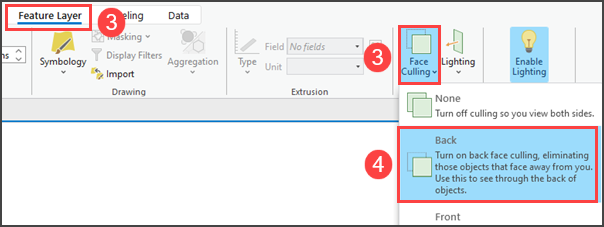
- Créez un paquetage de couche de scènes à partir de la couche d’objets 3D à l’aide de l’outil Créer le contenu d’une couche de scènes d’objets 3D :
- Sur le ruban ArcGIS Pro, cliquez sur Analysis (Analyse), puis sur Tools (Outils) pour ouvrir la fenêtre Geoprocessing (Géotraitement).
- Dans la fenêtre Geoprocessing (Géotraitement), recherchez et sélectionnez l’outil Créer le contenu d’une couche de scènes d’objets 3D.
- Pour le paramètre Input Dataset (Jeu de données en entrée), sélectionnez la couche d’objets 3D. Dans cet exemple, la couche Cottage House (Maison de campagne) est sélectionnée.
- Pour le paramètre Output Scene Layer Package (Paquetage de couche de scènes en sortie), vérifiez le nom du chemin.
- Cliquez sur Run (Exécuter).
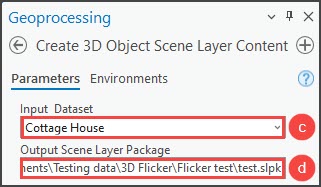
- Ajoutez le paquetage de couche de scènes à la scène active et publiez-la sur ArcGIS Online. Reportez-vous à la rubrique ArcGIS Pro : Partager une scène Web à l’aide de la configuration par défaut pour plus d’informations.
L’image ci-dessous montre l’objet 3D sans textures scintillantes lorsqu’il est publié sur ArcGIS Online et affiché dans Scene Viewer.

ID d’article: 000029637
Obtenir de l’aide auprès des experts ArcGIS
Commencez à discuter maintenant

